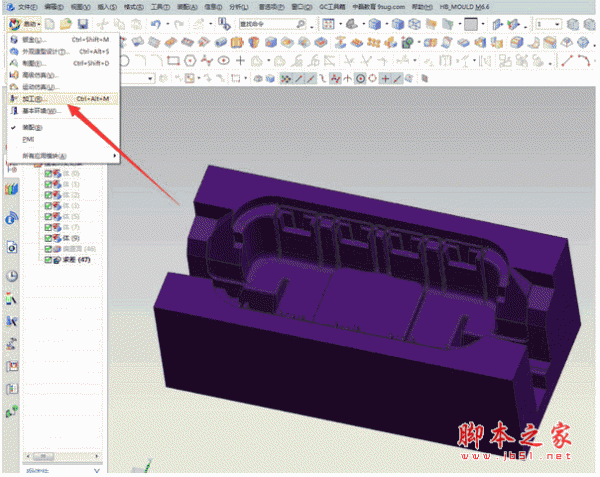UG草图怎么使用派生直线命令?
571BIN
UG草图中有很多命令是基于现有曲线从而得到新的曲线,派生直线就是其中一个,可以生成单条直线的偏置线、两条平行线的中心线以及两条相交线的角平分线,该怎么使用派生直线命令呢?下面我们就来看看详细的教程。
1、打开软件后,进入任务环境中草图,任意画一根直线,在依次点击菜单、插入、来自曲线集的曲线、派生曲线
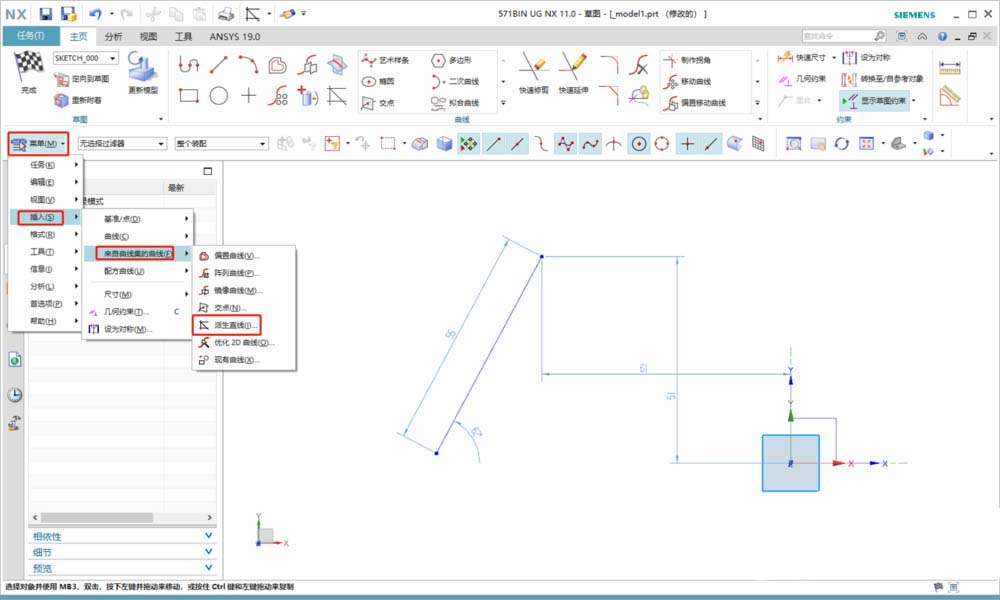
2、点击现有的直线,出线偏置窗口,可以直接输入数值后按Enter键确认,也可以移动到大概位置就点鼠标左键确认,后面再调整尺寸,这个操作的效果和偏置曲线是一样的
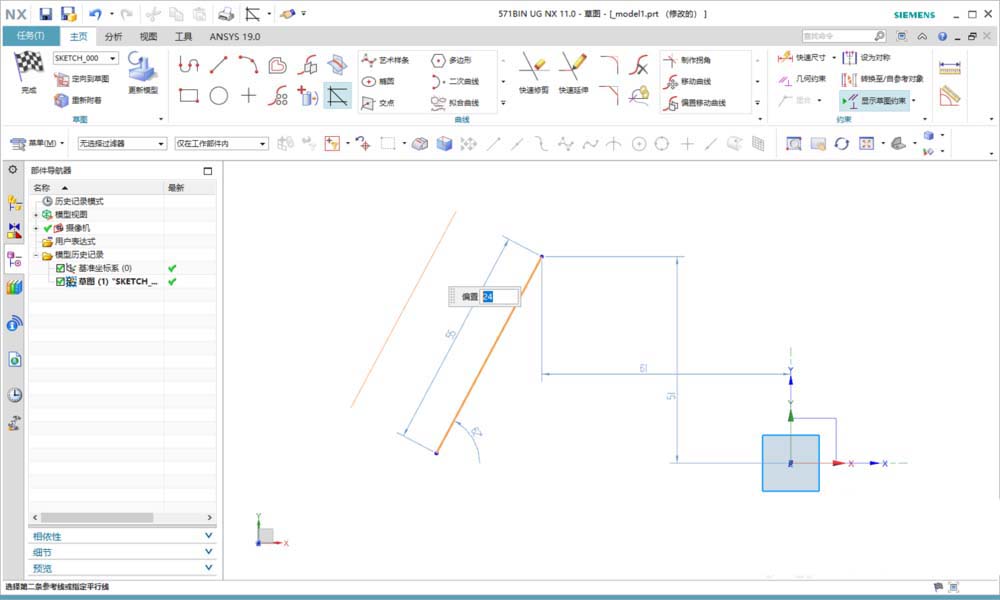
3、任意画两根平行线,再点击派生直线命令,选择两根直线即可生成中心线,中心线的起点和所选的第一条直线对齐,终点可自定义,注意该生成的中心线是没有任何约束的,需要添加尺寸约束

4、任意画两根不平行的线,再点击派生直线命令,选择两根直线即可生成角平分线,角平分线的起点是两直线的交点,终点可自定义,注意该生成的角平分线也是没有任何约束的,也需要添加尺寸约束
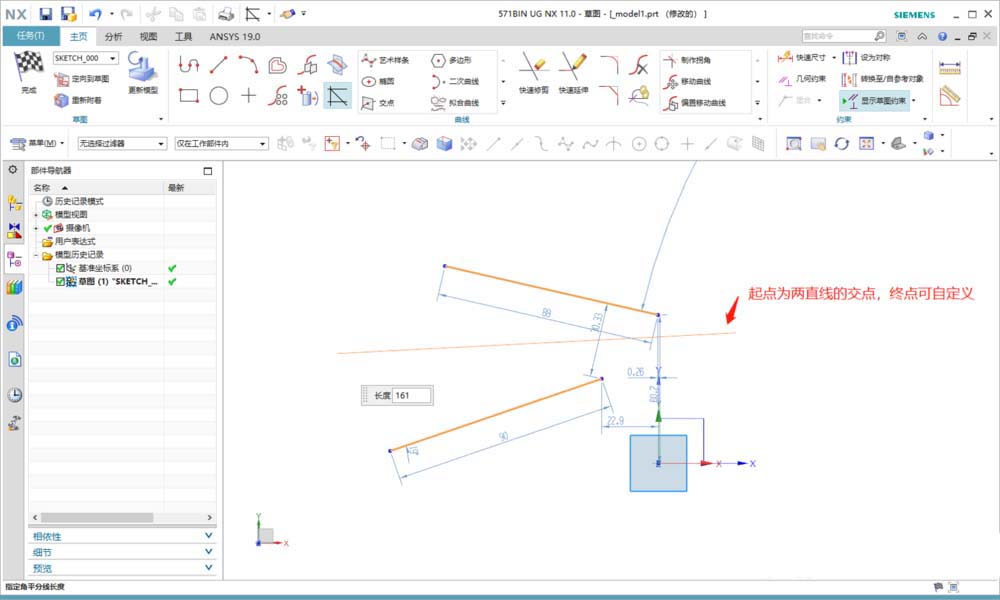
5、总结:
派生直线主要是用于生成中心线或角平分线,如果是要偏置曲线的话,使用偏置曲线命令可操作性更强
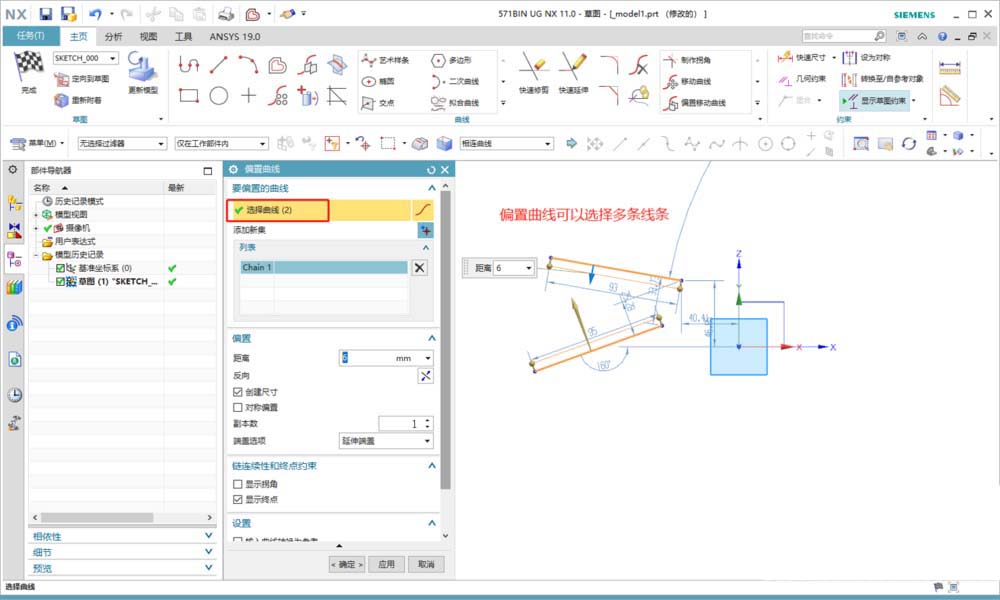
以上就是UG使用派生直线命令的教程,希望大家喜欢,请继续关注脚本之家。
相关推荐: